Способ 1: Магазин приложений
Основной способ обновления любого Android-приложения подразумевает использование возможностей источника его получения. Чаще всего речь идет о Google Play Маркете, но, отметим, что и альтернативные Магазины софта для «зеленого робота», в большинстве своем, характеризуются функциональностью, позволяющей устанавливать апдейты полученного из них ПО.
Читайте также: Установка обновлений Android-приложений из Google Play Маркета
Telegram полностью соответствует вышеописанному принципу и поэтому с целью актуализации версии мессенджера проще всего выполнить следующее:
- Откройте Гугл Плей Маркет, тапните по трем горизонтально расположенным черточкам в верхнем углу экрана слева и нажмите «Мои приложения и игры» в открывшемся меню.
- Никуда не переходя из вкладки «Обновления», дождитесь формирования перечня софта, для которого выпущены новые версии, найдите в нем «Telegram». Коснувшись наименования приложения, откройте его страницу в Магазине.
- Нажмите на кнопку «Обновить» под наименованием мессенджера и ожидайте завершения скачивания и установки его обновленных компонентов.
- На этом процедура актуализации Телеграм для Андроид завершена, обновленную версию мессенджера можно запускать и использовать ее преимущества.
Способ 2: APK-файл
Если по каким-либо причинам вышеописанный процесс неосуществим, для обновления Telegram возможно использовать его дистрибутив для Android – пакет APK, который разработчики выкладывают для загрузки пользователями на своем официальном сайте.
Читайте также: Открываем файлы в формате APK на Android
- Через любой браузер для Андроид (в примере задействован Гугл Хром) перейдите в раздел загрузок на официальном сайте мессенджера, воспользовавшись представленной далее ссылкой. На открывшейся странице коснитесь наименования «Telegram for Android (APK)» и загрузите предлагаемый сайтом файл в память девайса.
Скачать последнюю версию APK Telegram для Android c официального сайта
- Откройте полученный в результате выполнения шага выше АПК-пакет. Это возможно сделать из раздела «Скачанные файлы» («Загрузки») веб-браузера или перейдя по пути сохранения через установленный на смартфоне менеджер файлов.
- Нажмите «ДАЛЕЕ» на демонстрируемом смартфоном экране, подтверждая своё намерение провести инсталляцию приложения поверх уже существующей на девайсе версии без потери данных, а затем коснитесь «УСТАНОВИТЬ».
- Подождите завершения развертывания APK-файла, на финишном экране установщика коснитесь любой из кнопок — «ГОТОВО» или «ОТКРЫТЬ». Далее переходите к эксплуатации Телеграм для Андроид, обновление приложения считается завершенным.
 Наша группа в TelegramПолезные советы и помощь
Наша группа в TelegramПолезные советы и помощь
 lumpics.ru
lumpics.ru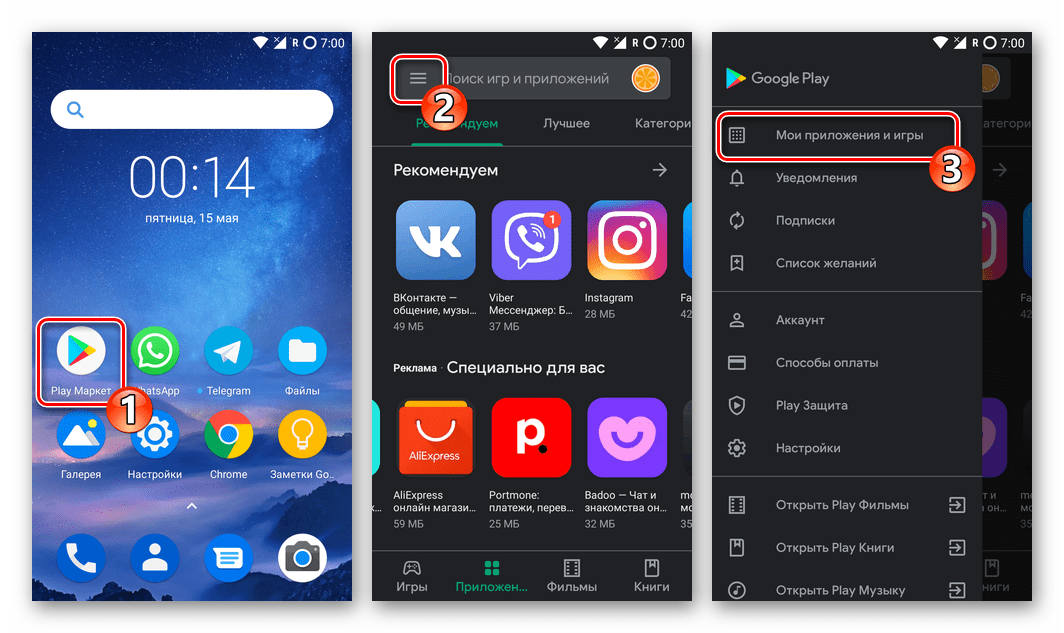
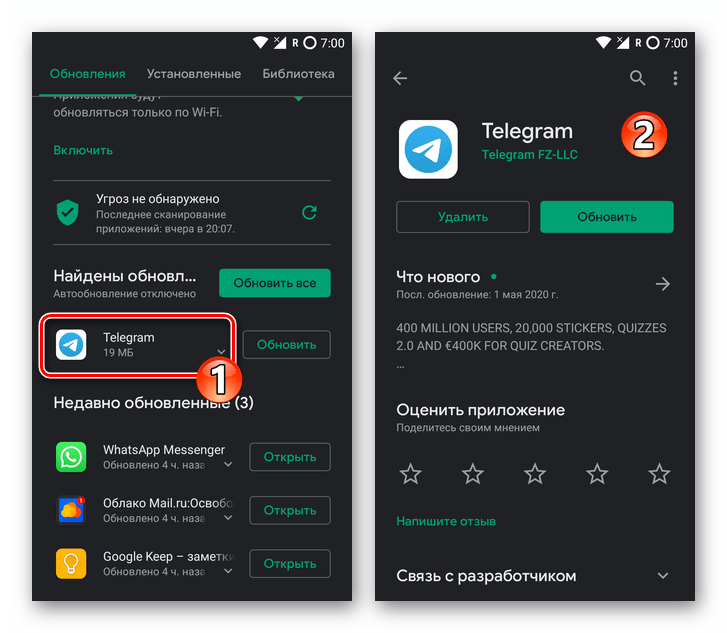
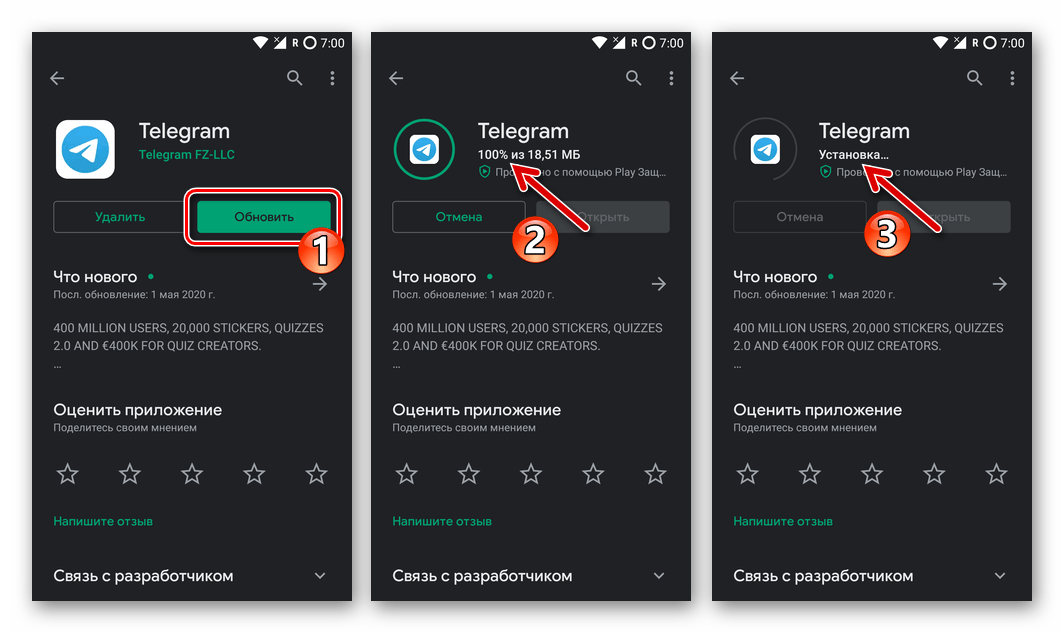
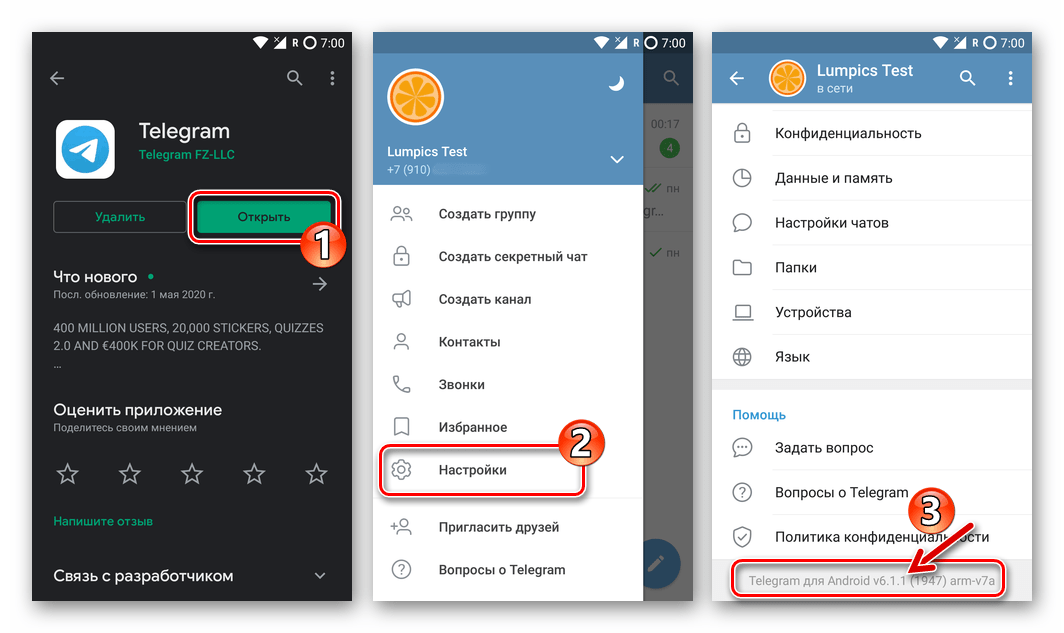
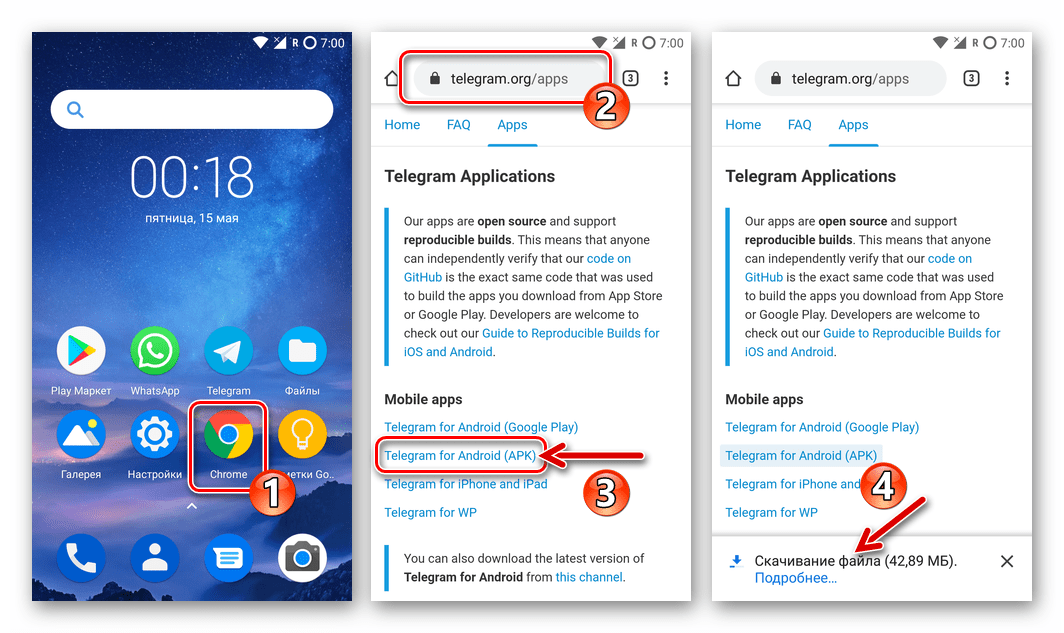
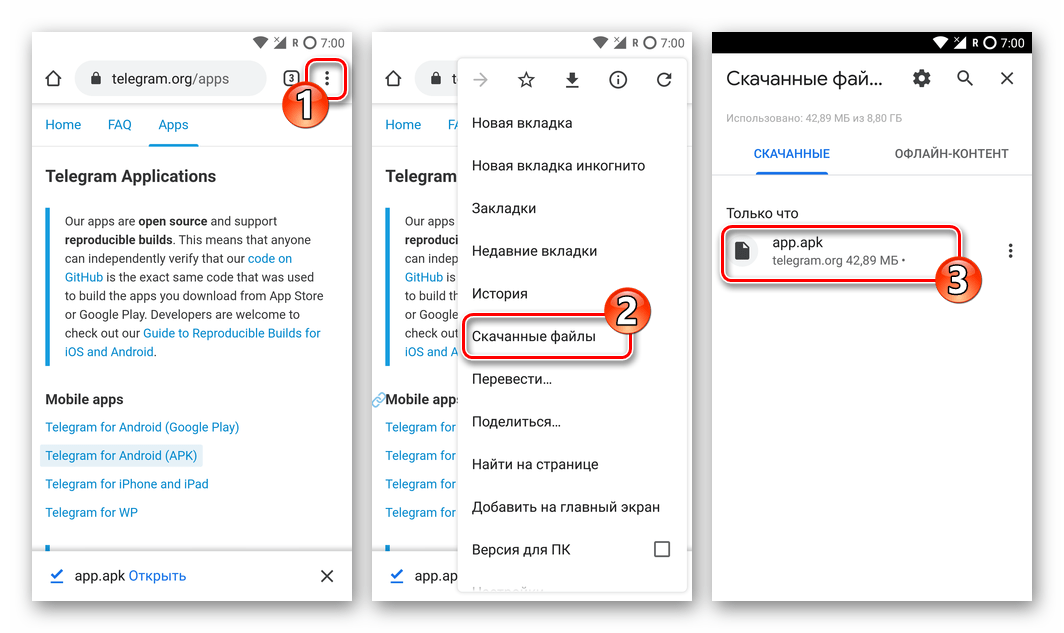
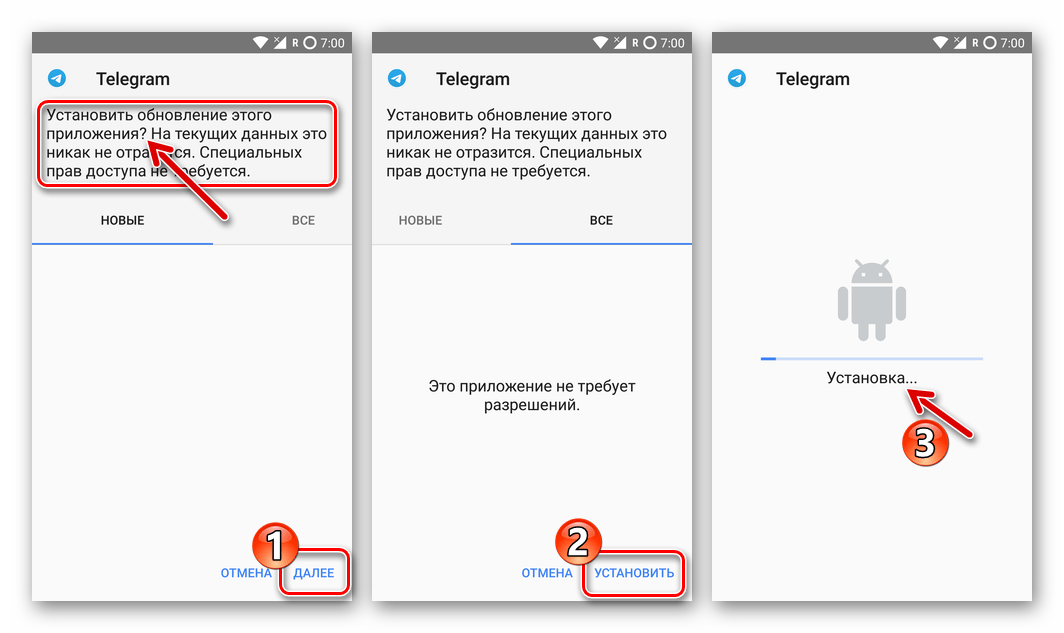




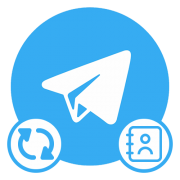
старье. на хоноре ничего подобного нет
Не могу разобраться. Как войти без приложения
Закрылся доступ в Телеграм.Нет поступлений смс и звонков что делать
У меня нет трех черточек
Здравствуйте. Если вы о Google Play Маркете, то причиной указанному является претерпевший изменения за прошедшее с момента написания комментируемой статьи время интерфейс магазина. В актуальной на сегодняшний день версии Плей Маркета для доступа к установке апдейтов приложений на устройстве требуется тапнуть по своей аватарке справа в поле «Поиск игр и приложений», выбрать пункт «Управление приложениями и устройством» и затем коснуться «Доступны обновления» (если обновлений для установленного на девайсе софта в текущий момент нет, данный пункт будет называться «Все приложения обновлены»).
У меня нет «Обновить» и «Удалить», а есть только «Остановить» и «Удалить». Что в таком случае мне делать? Как обновить версию Телеграм?
Татьяна, здравствуйте. Делать нужно ровно то, что предложено в статье, ее первом способе — заходить в официальный магазин приложений ( коим, судя по всему, у вас является Google Play Маркет), открывать библиотеку установленных приложений, затем раздел с доступными обновлениями, находить в нем Telegram и, собственно, обновлять его. Вы же, судя по комментарию, вместо этого зачем-то открыли системные настройки и пытаетесь там найти несуществующие функции. Внимательнее читайте статью, смотрите на скриншоты и делайте то, что предлагается автором.
Да, спасибо большое! Я уже сделала. Моя ошибка была в том, что я просто находила приложение Телеграм и там пыталась отыскать «Обновить», а там только «Остановить» и «Удалить». Я забыла, что сначала надо зайти на Гугл-плэй и уже там отыскать Телеграм.